win10禁用f1到f12热键的方法 win10f1到f12快捷键怎么关闭
更新时间:2023-05-17 14:56:17作者:zheng
在win10操作系统中,f1到f12热键都有自己的功能,但是有些用户想要将这些热键功能关闭,今天小编就给大家带来win10禁用f1到f12热键的方法,如果你刚好遇到这个问题,跟着小编一起来操作吧。
具体方法:
方法1:
1.直接按键盘的FN+ESC即可,如下图所示

方法2:
1.右键单击开始按钮,如下图所示

2.选择移动中心进入,如下图所示
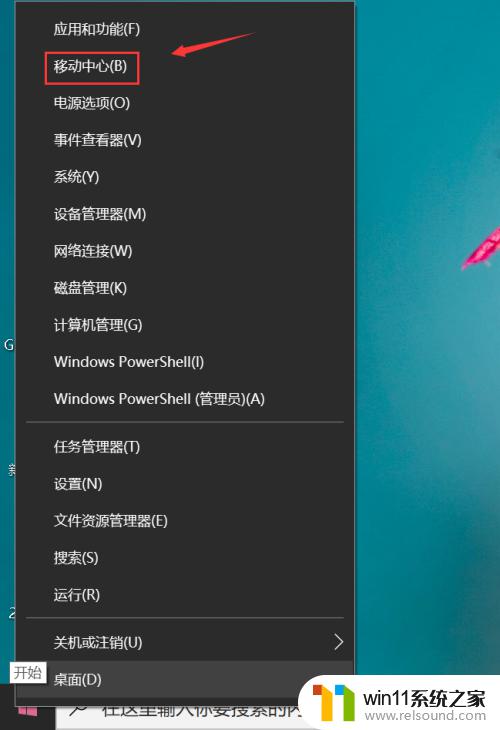
3.进入功能键选项,点击进行设置控制,如下图所示
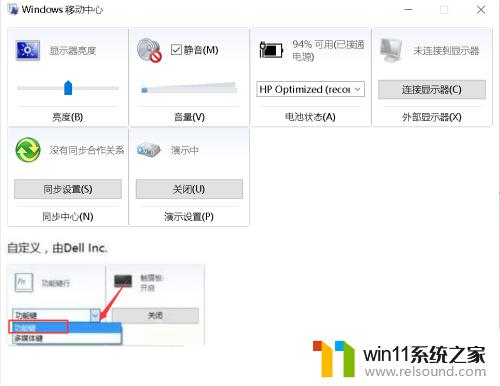
方法3:
1.开机一直按F2进入BIOS,如下图所示

2.进入bios,光标移动到Configuration回车,如下图所示
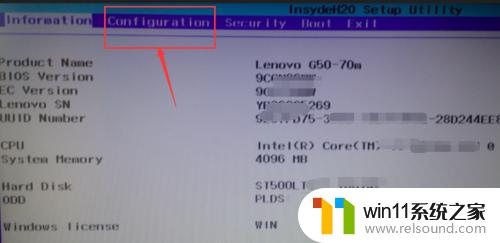
3.Configuration配置界面,选择Hotkey Mode,移动到后面的属性回车,改成disabled,如下图所示
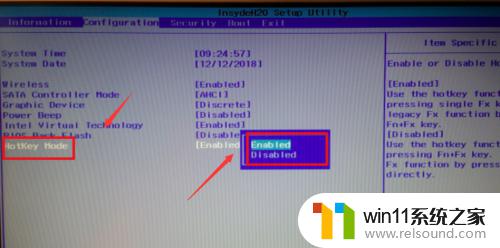
4.移动到exit回车,选择yes保存设置回车即可!如下图所示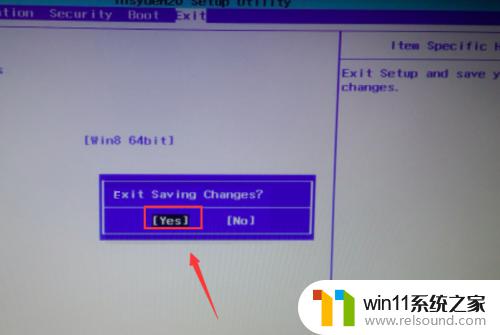
以上就是win10禁用f1到f12热键的方法的全部内容,有出现这种现象的小伙伴不妨根据小编的方法来解决吧,希望能够对大家有所帮助。
win10禁用f1到f12热键的方法 win10f1到f12快捷键怎么关闭相关教程
- 键盘f1到f12的功能关闭怎么关闭 如何关闭Windows10的F1到F12键盘快捷功能
- win10笔记本f1到f12按键功能的开启方法 怎么开启win10笔记本f1到f12键功能
- win10笔记本f1到f12按键的具体使用方法 win10笔记本f1~f12有什么用
- win10关闭快捷键功能的具体方法 win10怎么关闭快捷键
- win10关闭快捷键模式的方法 win10怎么关闭快捷键模式
- win10关闭快捷键的方法 win10快捷键怎么关闭
- windows10关闭快捷键功能的具体方法 win10怎么关闭快捷键功能
- 怎么关闭windows10快捷键 win10关闭快捷键功能的方法
- win10关闭快捷键功能的方法 win10如何关闭快捷键功能
- win10快速关闭窗口的快捷键 win10电脑关闭窗口的快捷键是什么
- win10不安全连接怎么设置为安全
- win10怎么以兼容模式运行程序
- win10没有wlan连接选项
- 怎么检查win10是不是企业版
- win10怎么才能将浏览过的记录不自动保存
- win10无法打开gpedit.msc
win10系统教程推荐